
Peter Holmes
0
1515
232
Uređivanje fotografija nakon snimanja i njihovo objavljivanje na webu jedna je od najvećih pogodnosti našeg vremena.
Zaboravite aplikacije za dijeljenje vožnje, zabavu na zahtjev i nosive dijelove koji bi vam mogli spasiti život. Biti u stanju pokazati milijunima ljudi ono što ste imali za večeru je što je tehnologija zapravo.
Snark u stranu, znanje kako urediti i poboljšati svoje fotografije prije dijeljenja sa svijetom dragocjena je vještina. Evo nekoliko savjeta koji će vam pomoći da to učinite.
1. Kako urediti fotografiju na iPhoneu
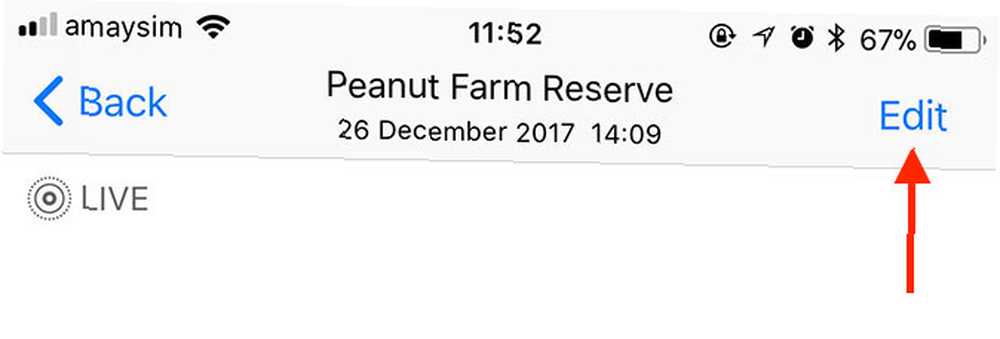
Jednom kada fotografirate pomoću aplikacije za fotoaparat iPhonea:
- Pokrenite fotografije aplikaciju i pronađite svoju sliku.
- Dodirnite Uredi u gornjem desnom kutu.
- Upotrijebite kontrole za unošenje bilo kakvih potrebnih promjena (više o tome ukratko).
- slavina Gotovo da biste spasili svoj rad.
Ne zaboravite da su vaše promjene neuništivo, što znači da se uvijek možete vratiti izvornoj fotografiji. Da biste to učinili, dodirnite Uredi i onda vratiti se da udubite svoje promjene.
Fotografije možete uređivati pomoću niza aplikacija, ali danas ćemo se fokusirati uglavnom na ugrađeni fotografije aplikacija koju pruža Apple. Pogledajte naš popis najboljih iPhone uređivača fotografija 8 najboljih besplatnih aplikacija za uređivanje fotografija i slika na iPhoneu 8 najboljih aplikacija za uređivanje fotografija i slika na iPhoneu Želite li urediti fotografije na svom iPhoneu? Evo najboljih besplatnih aplikacija za sve razine fotografa koje nude sve, od filtera do HDR-a. za nešto malo snažnije.
2. Kako obrezati i okretati fotografije na iPhoneu
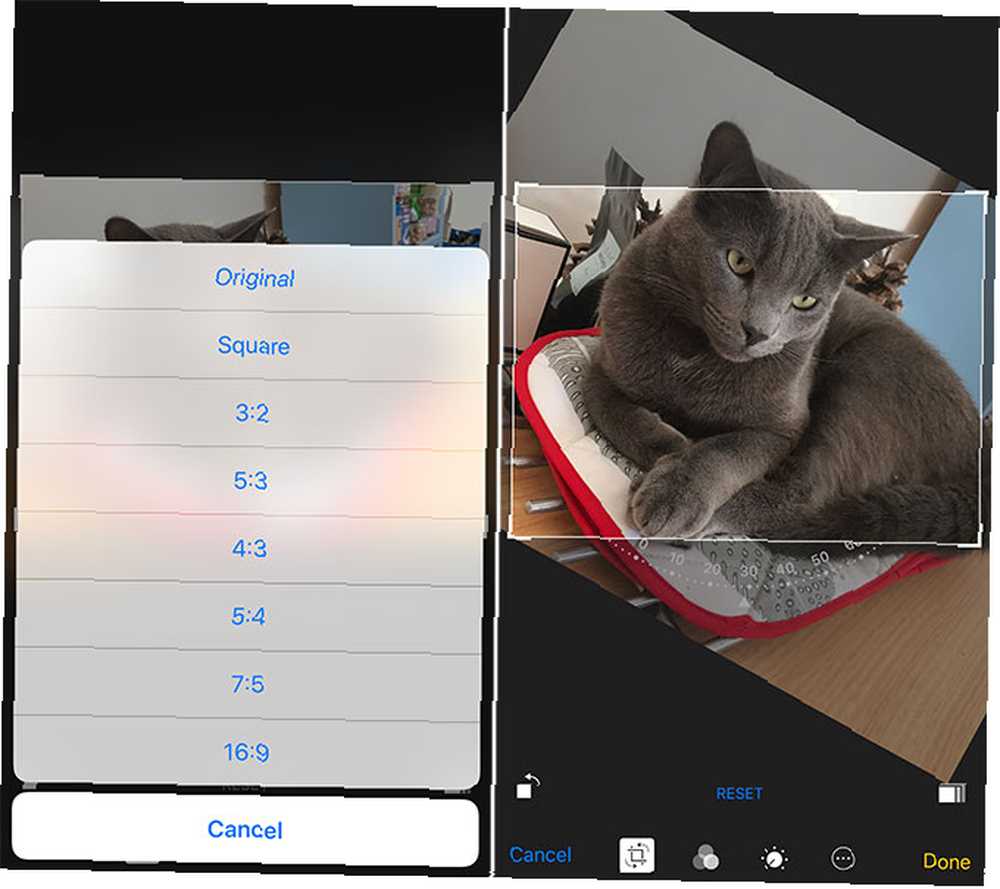
Obrezivanje znači smanjiti fotografiju na veličinu ili odbaciti dijelove okvira koji vam više nisu potrebni. Za izrezivanje slike:
- lansiranje fotografije i pronađite sliku koju želite obrezati.
- slavina Uredi a zatim pogodi obrezati i okretati ikona (okvir s dvije strelice) iz retka kontrola na dnu zaslona.
- Manipulirajte svoju sliku hvatanjem i pomicanjem uglova okvira. Možete i pritignuti da biste povećali i umanjili prikaz.
- Dodirnite Orijentacija u donjem desnom kutu kako biste ograničili obrezivanje na određeni omjer ili oblik.
- slavina Gotovo da biste spremili promjene.
Zakretanje slike može značiti podešavanje suptilnih elemenata radi popravljanja osvjetljenog horizonta ili rotiranje slike za 90 stupnjeva kako bi se riješio problem s orijentacijom. Za rotiranje slike:
- lansiranje fotografije i pronađite sliku koju želite obrezati.
- slavina Uredi a zatim pogodi obrezati i okretati ikona iz retka kontrola pri dnu zaslona (krajnje lijevo).
- Odaberite i povucite kotač pri dnu zaslona za manja podešavanja.
- pritisni Rotirati za 90 stupnjeva (kvadrat sa strelicom) u donjem lijevom kutu za okretanje cijelog okvira.
- slavina Gotovo da biste spremili promjene.
3. Kako primijeniti filtre na iPhone Photos
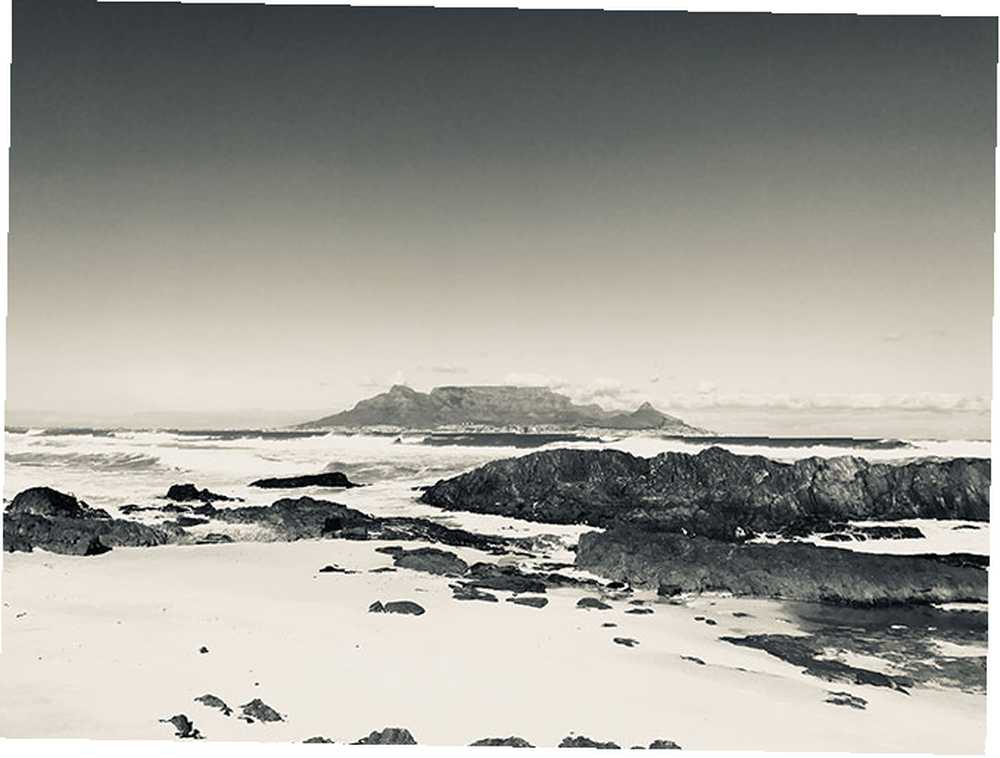 Fotografije iOS-a “Silvertone” crno-bijeli filter.
Fotografije iOS-a “Silvertone” crno-bijeli filter.
Primjena filtra često uključuje aplikaciju, ali postoje načini na koje možete dodati trenutni stil svojim slikama pomoću osnovne aplikacije Fotografije:
- lansiranje fotografije i pronađite sliku koju želite urediti, a zatim dodirnite Uredi.
- Dodirnite filteri ikonu (tri kruga) pri dnu zaslona.
- Pomičite se kroz dostupne filtere. Odaberite jedan, a zatim pritisnite Gotovo spremiti.
Ovo samo omogućava pristup Appleovim filterima (gore), koji izgledaju sjajno, ali su pomalo ograničeni. Da biste dodali filtre iz kompatibilnih aplikacija treće strane:
- lansiranje fotografije i pronađite sliku koju želite urediti, a zatim dodirnite Uredi.
- Dodirnite elipsa ikona (krug s tri točke), a zatim pritisnite Više.
- Omogućite bilo koju kompatibilnu aplikaciju tako što ćete ih uključiti Na, a zatim pogodi Gotovo.
- Dodirnite ikonu aplikacije da biste učitali različite kontrole i filtre za uređivanje fotografija.
- Unesite promjene, a zatim pritisnite Gotovo spremiti.
Mnoge aplikacije, poput Instagrama, neće se igrati s Appleovim ekstenzijama u aplikaciji Photo, pa ćete morati umjesto toga otvoriti aplikaciju. Pogledajte nekoliko naših omiljenih aplikacija za filtriranje fotografija. Top 11 iOS uređivanje fotografija za podešavanje, filtre i umjetnička djela. Top 11 iOS programa za uređivanje fotografija za podešavanje, filtre i djela Mnogo je besplatnih i plaćenih iPhone aplikacija za uređivanje fotografija, okrenite ih pretvoriti u umjetnička djela i učiniti da izgledate zapanjujuće - evo naših favorita. ako vam treba inspiracija.
4. Kako pretvoriti iPhone fotografije u crno-bijelo
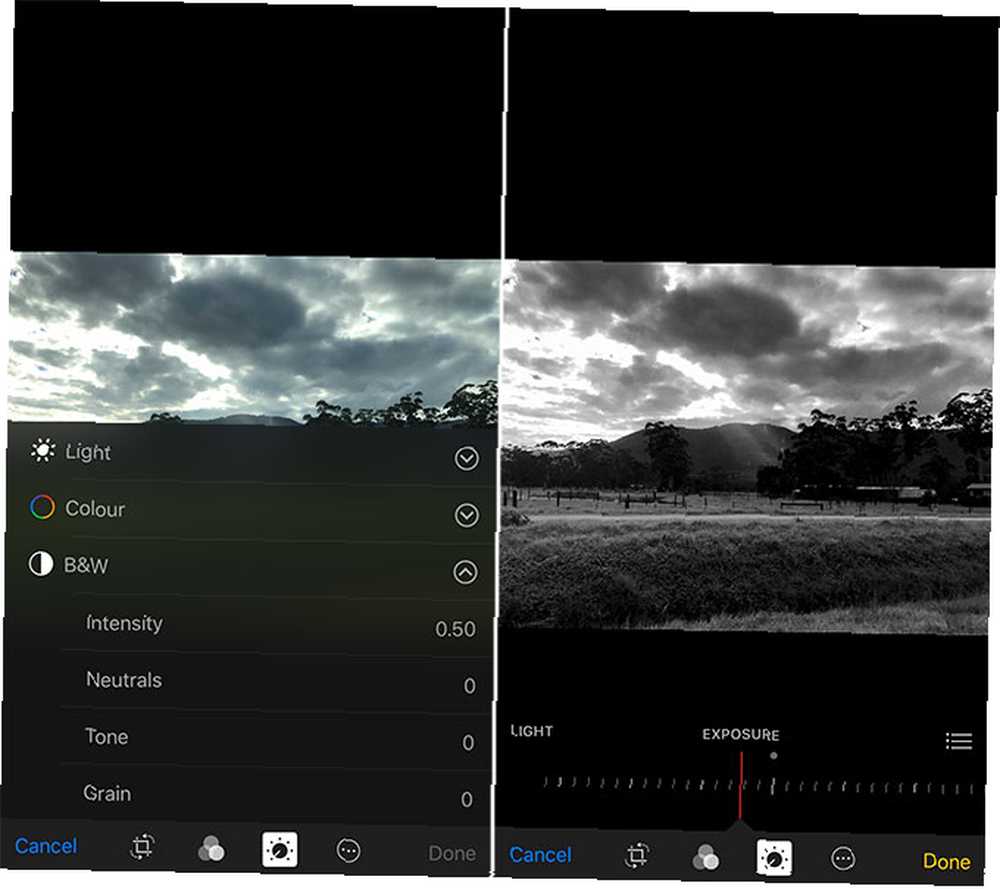
Ako se ne želite osloniti na filtar, možete ručno pretvoriti u crno-bijelu boju i pojedinačno promijeniti intenzitet, kontrast i zrno:
- lansiranje fotografije i pronađite sliku koju želite urediti, a zatim dodirnite Uredi.
- Dodirnite prilagodbe ikona (kotačić za odabir gumba) pri dnu zaslona.
- Odaberi CB zatim Intenzitet, i prilagodite klizač da biste promijenili učinak.
- Dodirnite popis ikonu (tri retka) na desnoj strani zaslona kako biste otkrili ostale kontrole: Neutralno, Ton, i Žitarica.
- Prilagodite različite postavke dok ne budete zadovoljni, a zatim dodirnite Gotovo spremiti.
Bilješka: Sve promjene koje izvršite u kontrolama svjetla (kontrast, istaknutost i sjene i tako dalje) zadržavat će se tijekom rada u modusu b&W..
5. Kako označiti ili nacrtati na iPhone fotografiji
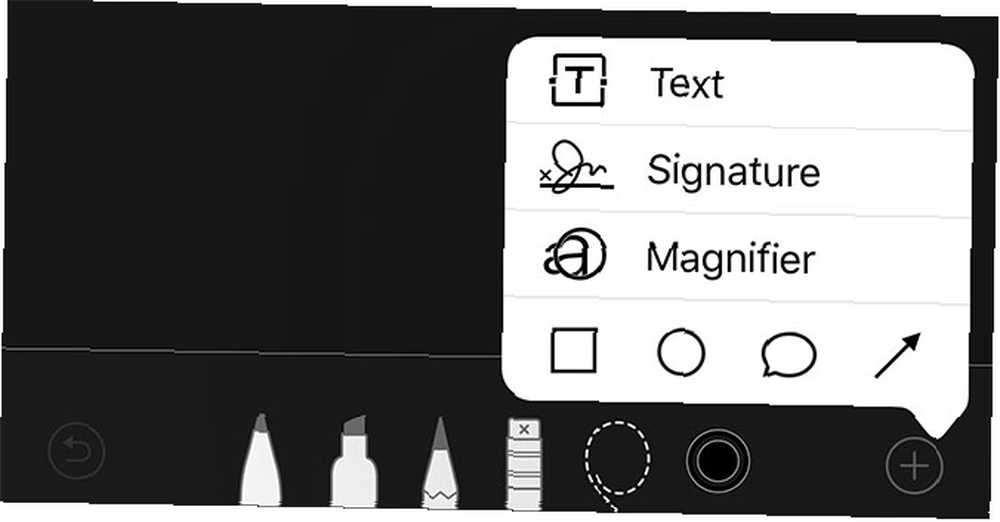
Ponekad možda želite otisnuti sliku, zamračiti adresu ili lice ili skrenuti pažnju na nešto sa strelicom ili krugom. To možete učiniti s fotografije app:
- lansiranje fotografije i pronađite sliku koju želite urediti, a zatim dodirnite Uredi.
- Dodirnite elipsa ikonu (krug s tri točke), a zatim dodirnite Markup (vidi bilješku u nastavku).
- Upotrijebite različite alate za promjenu slike. Dodirnite plus ikonu za otkrivanje opcija za dodavanje tekst, potpis, raznovrstan oblika, i a uveličavajući lupa.
- slavina Gotovo da biste spremili promjene.
Bilješka: Ako ispod izbornika ne vidite oznaku, dodirnite Više zatim omogućite označavanje s popisa aplikacija.
Apple nudi pristojan niz alata. S lijeva na desno nalazi se: standardni alat za olovke, marker, olovka, gumica za uklanjanje markua, lasso za odabir za pomicanje oznake i alat za odabir boja.
6. Kako urediti fotografiju uživo na iPhoneu
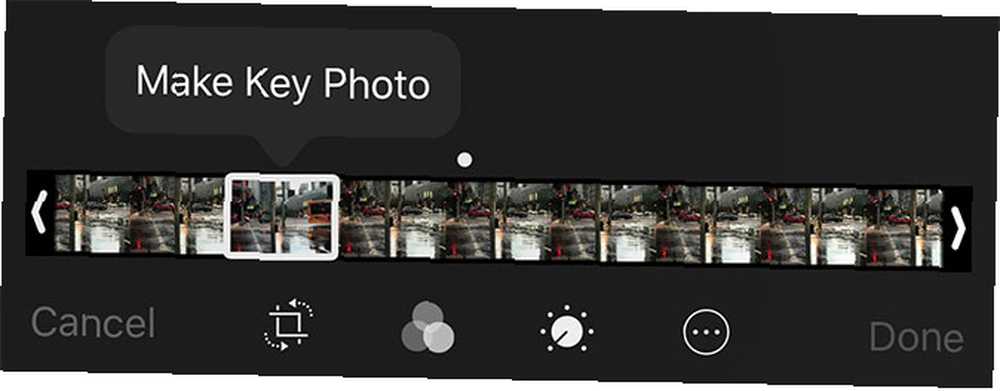
Fotografiju uživo na svom iPhoneu možete urediti kao i bilo koju drugu, uz nekoliko dodatih opcija. Da biste promijenili animaciju fotografije uživo:
- lansiranje fotografije i pronađite fotografiju uživo koju želite urediti. Odaberite ga i pomaknite se prema dolje otkriti novi skup opcija.
- Izaberite između različitih animacija fotografije uživo: standardne Uživo, Petlja, Odskakivati, i Duga izloženost.
- Pomaknite se natrag za pregled efekta.
Ako dodirnete Uredi u gornjem desnom kutu vidjet ćete film film u dnu zaslona. Ovdje možete odabrati novu ključnu sliku iz podataka uživo fotografije. Dodirnite okvir da biste ga odabrali, zatim kucnite Napravite ključnu fotografiju.
7. Kako ukloniti crvene oči s iPhone fotografija
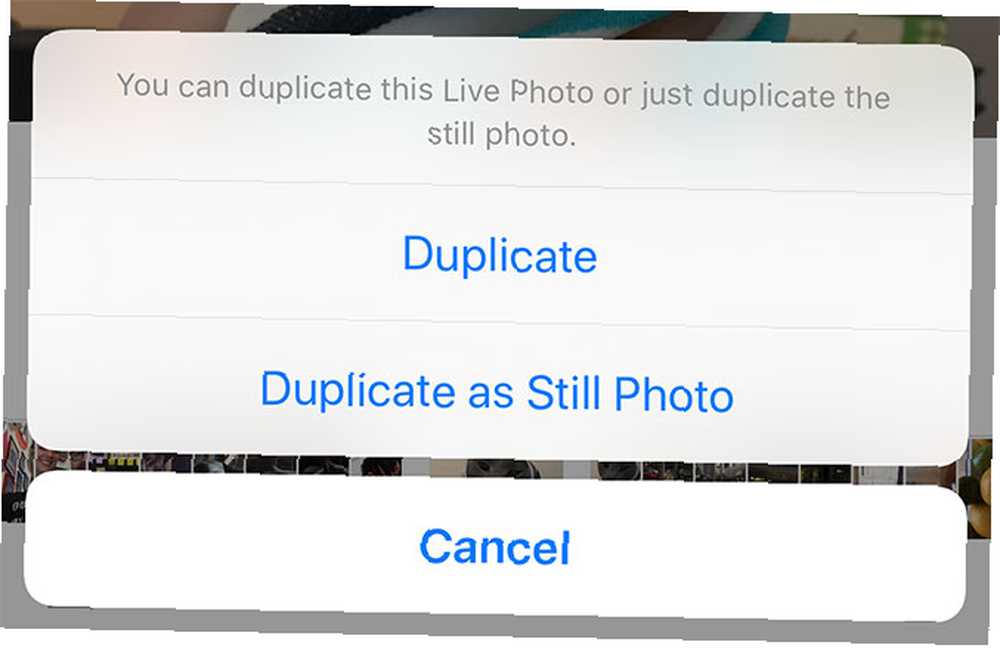
Crvene oči rjeđe su kod sporih LED bljeskova, ali to se još uvijek može dogoditi. Da biste riješili crvene oči za fotografije (ne uživo):
- lansiranje fotografije i pronađite sliku koju želite popraviti, a zatim dodirnite Uredi.
- Dodirnite alat crvenih očiju ikonu u gornjem lijevom kutu.
- Dodirnite svako zahvaćeno područje da biste izliječili sliku.
- slavina Gotovo da biste spremili promjene.
Ako pokušavate ispraviti fotografiju uživo, prvo morate kopirati kao fotografiju. Na temelju ključne fotografije možete izdvojiti drugu sliku (vidi “Kako urediti fotografiju uživo na iPhoneu” iznad). Da biste izdvojili fotografiju:
- lansiranje fotografije i pronađite fotografiju uživo koju želite pretvoriti.
- Dodirnite Udio ikonu u donjem lijevom kutu, a zatim odaberite Duplikat.
- Odaberi Duplikat kao fotografija kad se to zatraži.
- Pomoću gornjih uputa uklonite crvene oči koristeći fotografije app.
8. Kako ukloniti podatke Geotag sa iPhone Photos
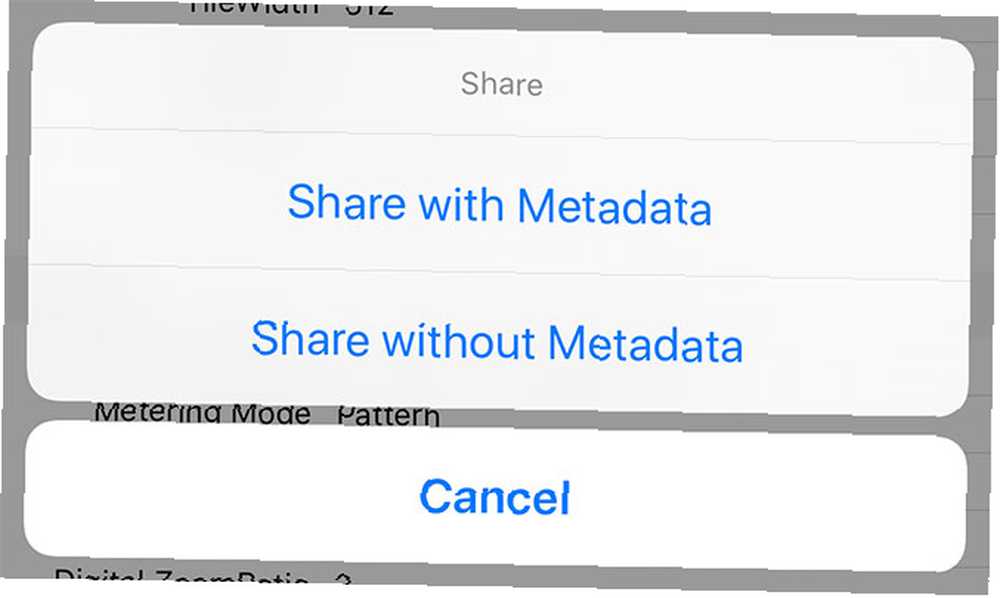
Ako ste odobrili pristup iPhone kameri svojoj lokaciji, vaše će fotografije pohranjivati podatke o lokaciji na temelju mjesta snimanja. Možda biste htjeli ukloniti ove podatke ako predstavljaju rizik privatnosti. Učiniti tako:
- Preuzmite Koredoko iz App Store-a, pokrenite ga i odobrite pristup svojim fotografijama.
- Na upit omogućite proširenje (sic) značajke. To možete učiniti i iz aplikacije postavke.
- Dodirnite popis ikonu u donjem lijevom kutu zaslona za prikaz fotografija, a najnovija je na dnu popisa.
- Pronađite svoju fotografiju, a zatim dodirnite plavu plavu ja gumb pokraj njega.
- Na kraju, dodirnite Udio gumb u gornjem desnom kutu, a zatim odaberite Dijelite bez metapodataka.
- Odaberite želite li sliku dijeliti izravno na uslugu po vašem izboru ili je spremite u svoj Camera Roll za kasniju upotrebu.
Bilješka: Stripiranje slike metapodataka uklonit će ne samo vaš geografski oznaku, već i podatke s kamere kao što su proizvođač i postavke korištene za snimanje slike.
Da biste sprečili iPhone da potpuno postavlja geografsko označavanje:
- lansiranje postavke, zatim dodirnite Privatnost.
- slavina Usluge lociranja, zatim odaberite Fotoaparat.
- Promijeniti Omogući pristup lokaciji do Nikada.
- Ponovite prema potrebi za sve druge aplikacije za kamere koje koristite.
Osnove iPhone uređivanja fotografija
Uz ove trikove ispod pojasa, trebali biste biti spremni poduzimati najčešće zadatke za uređivanje fotografija na vašem iPhoneu. Ako želite da svoje slike prebacite na višu razinu, razmislite o snimanju i uređivanju RAW datoteka. Najbolje aplikacije i savjeti za snimanje RAW fotografija na vašem iPhoneu. Najbolje aplikacije i savjeti za snimanje RAW fotografija na vašem iPhoneu To je značajka koju su većina iPhone fotografa željeli zauvijek, ali trebat će vam prava aplikacija kako biste obavili posao. koji troše više prostora, ali pružaju više prostora za prilagodbe u postprodukciji.











